1. метод: омогућите Аеро режим
Аеро режим није доступан у оперативним системима Виндовс 7 Стартер и Хоме, па се власницима ових верзија оперативног система саветује да пређу на тражење независних алата за омогућавање транспарентности траке задатака на следеће начине. Остали корисници који имају дугме у ОС-у "Персонализација", потребно је само неколико једноставних корака за подешавање. Предлажемо да прочитате о испуњавању задатка у посебном чланку на доњој повезници.
Детаљније: Омогућавање аеро режима у оперативном систему Виндовс 7
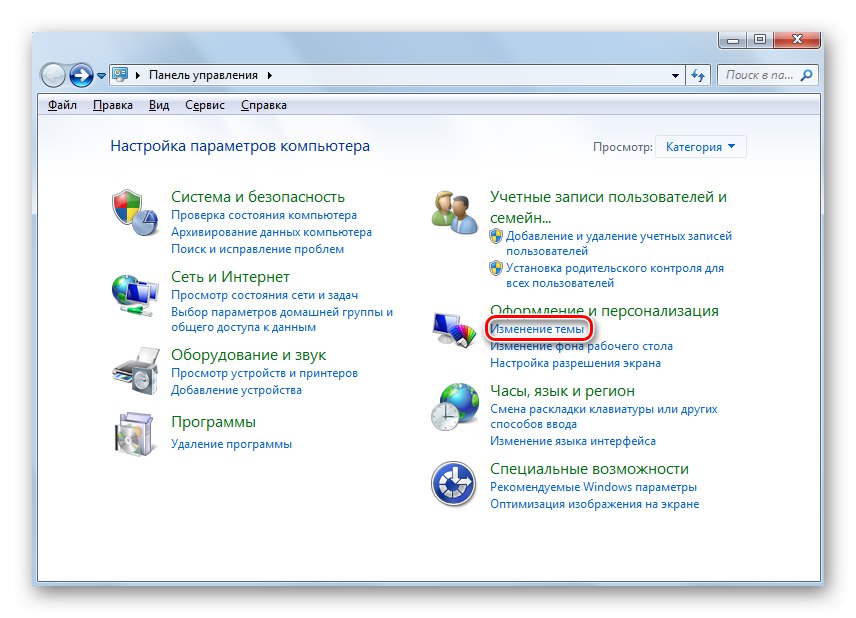
2. метод: Инсталирајте закрпу
Они који у оперативном систему немају мени за персонализацију, неће моћи да омогуће ниједну тему, чак и ако говоримо о онима које су преузете из независних извора. Међутим, постоји заобилазно решење инсталирањем посебне закрпе. Читав овај процес изгледа овако:
- Пронађите и преузмите УниверсалТхемеПатцхер са било које локације за дистрибуцију софтвера коју сте верификовали. Пре преузимања или непосредно након њега, биће сувишно проверити датотеку на вирусе помоћу посебне веб странице.
- Када се прикаже прозор добродошлице, само кликните на "У РЕДУ"да бисте наставили интеракцију са закрпом. У неким случајевима препоручујемо да интерфејс прво преведете на енглески ако је аутоматски одабран други страни језик који не говорите.
- Бићете обавештени о томе колико датотека треба изменити и колико их је већ измењено (при првом покретању статистика ће бити као на снимку екрана испод). Притисните поново "Да".
- После тога треба да кликнете на дугме "Закрпа" насупрот сваке датотеке.
- На екрану ће се појавити порука да је закрпа била успешна.
- Преостаје само слање рачунара на поновно покретање, јер ће све промене ступити на снагу тек након ове операције.
Прочитајте такође: Онлајн провера система, датотека и веза на вирусе
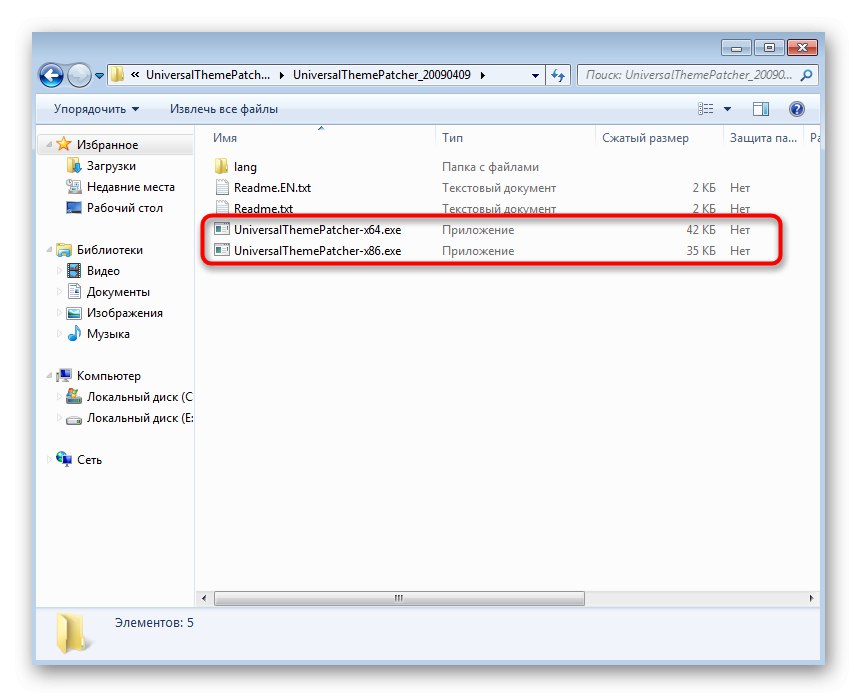
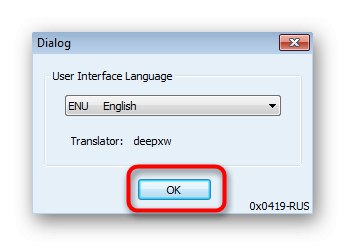
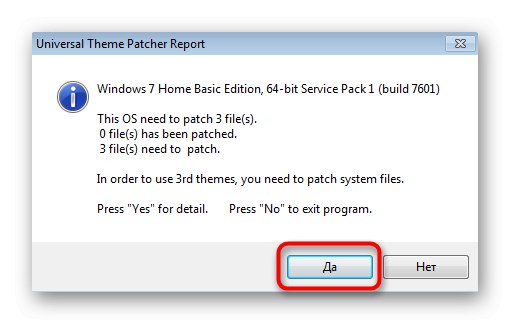
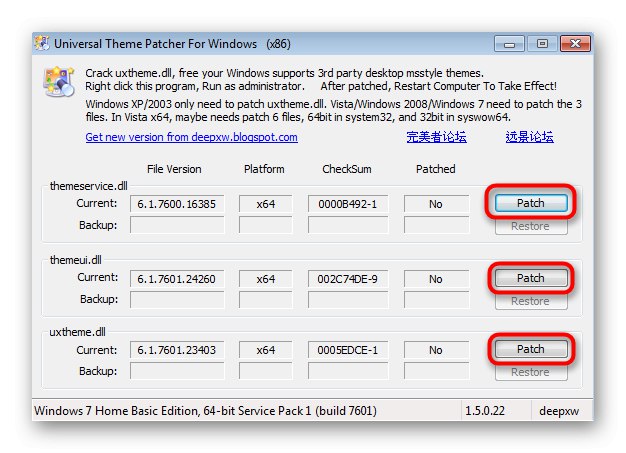
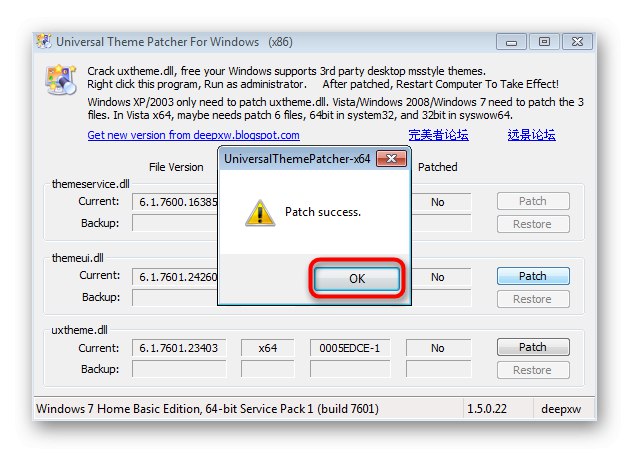
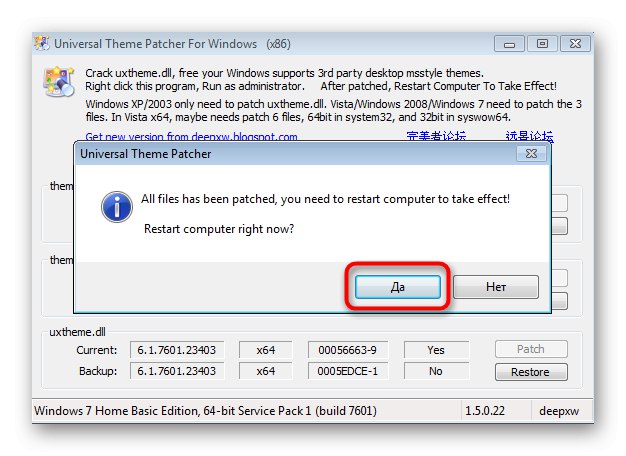
Сада када су сви кораци завршени, остаје да се користе специјализоване веб локације са којих се преузимају теме за Виндовс 7. Пронађите ону која ће обезбедити транспарентност траке задатака, преузмите и инсталирајте. Прочитајте више о овом процесу у материјалу нашег другог аутора кликом на следећи наслов.
Детаљније: Инсталирање независних облога у Виндовс 7

Поред тога, напомињемо да се све промене извршене у самој закрпи могу поништити кликом на „Врати“... Понекад је то потребно ако су, након модификовања датотека, почели неки проблеми са оперативним системом.
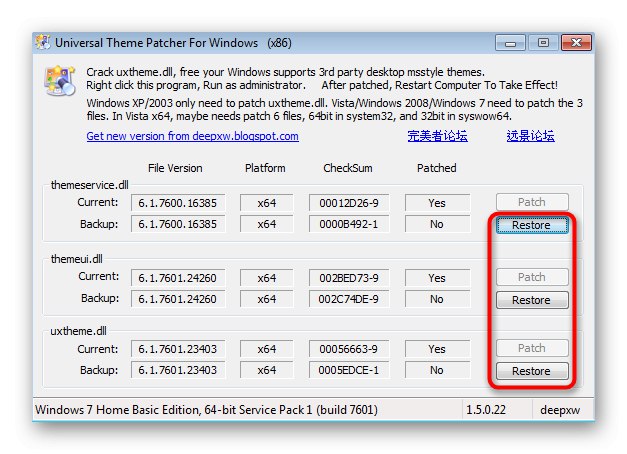
3. метод: ТрансБар
Као трећу опцију за стварање транспарентне траке задатака, хајде да разговарамо о програму званом ТрансБар чија је функционалност посебно усмерена на извођење ове процедуре. Преузмите апликацију из било ког прикладног извора, проверавајући датотеку да ли постоји вирус да бисте се заштитили.
- Након покретања инсталационог програма, одмах пређите на следећи корак за покретање инсталације.
- Изаберите кориснике који ће имати приступ поставкама ТрансБар-а тако што ћете означити одговарајућу ставку маркером.
- По завршетку затворите програм за инсталацију да бисте аутоматски покренули програм.
- У њему померите клизач одговоран за транспарентност траке задатака и одмах пратите све промене.
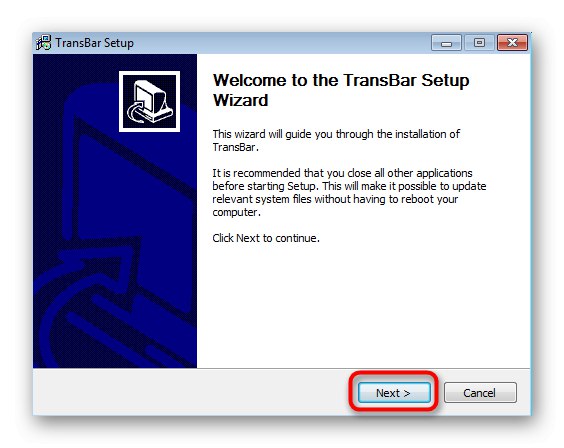
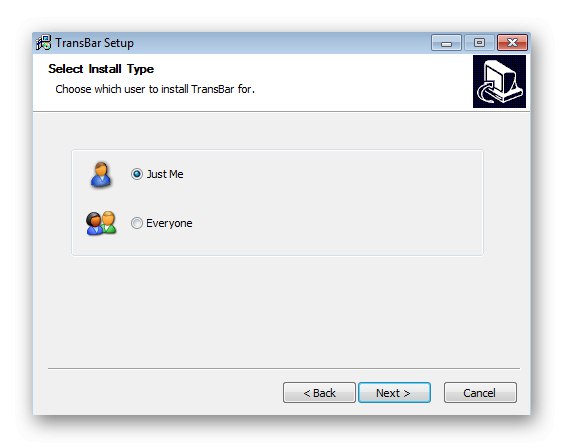
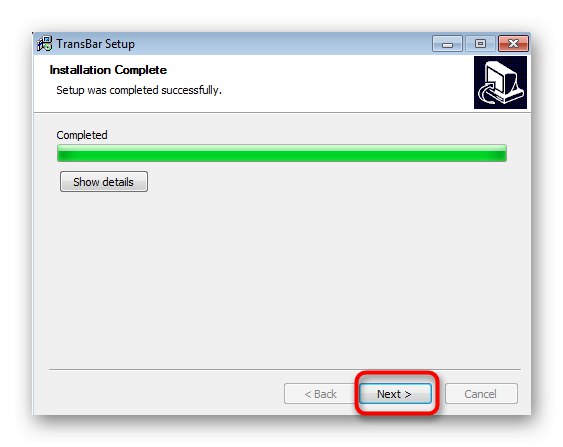
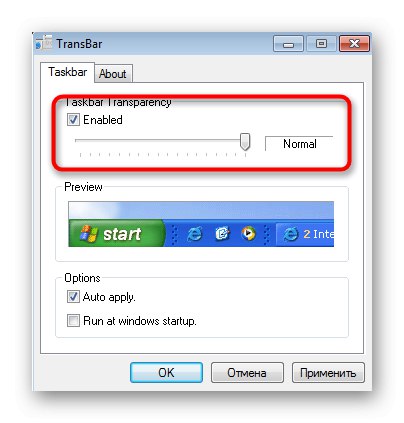
Ако је потребно, можете да покренете овај софтвер у било ком тренутку и промените параметар, само имајте на уму да ће се након уклањања сва подешавања вратити у подразумевано стање.
Друга подешавања за траку задатака у оперативном систему Виндовс 7 могу се подесити, на пример, можете јој променити величину, преместити је или додати иконе алата. Детаљна упутства о овој теми могу се наћи у посебном чланку на нашој веб страници на доњој вези.
Детаљније: Промена „траке задатака“ у оперативном систему Виндовс 7